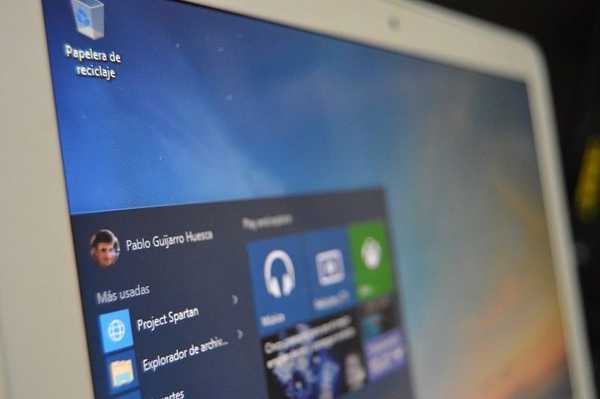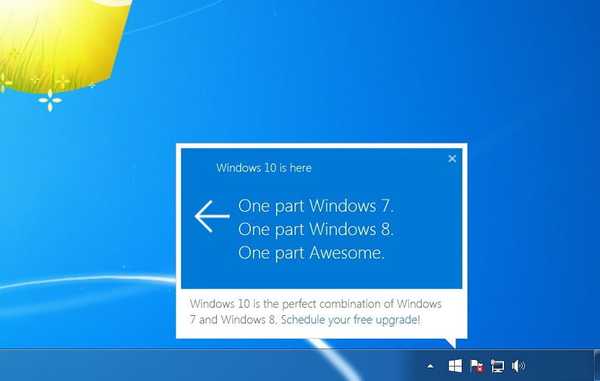Trenutno je u tijeku masivna besplatna nadogradnja operativnih sustava na Windows 10, koju je pokrenuo Microsoft. Besplatno nadogradite svoj operativni sustav na Windows 10, mogu vlasnici licenciranih kopija sustava Windows 7 SP1 i Windows 8.1 Update 1.
Besplatno ažuriranje za ove operativne sustave vrijedi godinu dana: od 29. srpnja 2015. do 29. srpnja 2016. godine. Vlasnici ostalih verzija Windows operativnog sustava neće se moći besplatno nadograditi na Windows 10.
sadržaj:- Zahtjevi sustava za Windows 10
- Moram li nadograditi računalo na Windows 10
- Koji su operativni sustavi nadograđeni na Windows 10
- Što učiniti prije nadogradnje na Windows 10
- Kako dobiti Windows 10
- Ostali načini za dobivanje Windowsa 10
- Postupak nadogradnje na Windows 10
- Hoće li se moći vratiti na prethodni operativni sustav
- Hoće li biti moguće ponovno instalirati Windows 10 nakon nadogradnje
- Aktiviranje nadogradnje na Windows 10
- Kako provjeriti licencu Windows 10
- Besplatna nadogradnja na Windows 10 nakon 29.2.2016
- Zaključci članka
Ako operativni sustav instaliran na vašem računalu nije ažuriran na Microsoftove zahtjeve, instalirajte sljedeće nadopune: Servisni paket 1 ili Ažuriranje 1 (ažuriranja su besplatna) putem Windows Ažuriranja.
Imajte na umu da će se korporativne verzije operativnog sustava (Enterprise, Professional VL) ažurirati na drugi način, izvan okvira ovog ažuriranja..
Ovo je ažuriranje stvarno besplatno, tamo nema zamki, ne možete se brinuti zbog toga.
Zahtjevi sustava za Windows 10
Da biste ažurirali sustav, na tvrdom disku vašeg računala mora biti najmanje 20 GB slobodnog prostora za 64-bitni sustav ili 16 GB za 32-bitni. Bolje je ako ima što više slobodnog prostora na sistemskom pogonu..
Sistemski zahtjevi za Windows 10 udovoljavaju sistemskim zahtjevima sustava Windows 7 i Windows 8.1. Ako je takav operativni sustav instaliran na vašem računalu, to znači da na računalo možete lako instalirati operativni sustav Windows 10.
procesor:
Barem 1 GHz ili SoCRAM:
1 GB (za 32-bitne sustave) ili 2 GB (za 64-bitne sustave)Prostor na tvrdom disku:
16 GB (za 32-bitne sustave) ili 20 GB (za 64-bitne sustave)Video kartica:
DirectX verzija 9 ili novija s WDDM 1.0 pogoniteljemprikaz:
800 x 600
Microsoft je u budućnosti donekle pooštrio preporučene hardverske zahtjeve za računala sa sustavom Windows 10..
Moram li nadograditi računalo na Windows 10
Ne možete nadograditi svoj operativni sustav na Windows 10 ako ste zadovoljni s prethodnom verzijom operativnog sustava. Vaše računalo će raditi kao i obično.
Ovo ažuriranje nije obavezno, a nudi besplatno ažuriranje sustava Windows vremenski okvir: cijelu godinu. Možete izdvojiti vrijeme za nadogradnju svog operativnog sustava.
Koji su operativni sustavi nadograđeni na Windows 10
Na vaše će računalo biti instaliran Windows 10, koji će odgovarati operativnom sustavu instaliranom na vašem računalu. Sljedeća izdanja sustava Windows dobit će besplatno ažuriranje:
- Windows 10 Home - Windows 7 Starter, Windows 7 Home Basic, Windows 7 Home Advanced, Ažurirat će se Windows 8.1.
- Ažurirat će se Windows 10 Pro - Windows 7 Professional, Windows 7 Ultimate, Windows 8.1 Professional, Windows 8.1 Professional za studente.
Što učiniti prije nadogradnje na Windows 10
Nakon ažuriranja sustava, gotovo svi programi i komponente nastavit će svoj normalan rad u sustavu Windows 10. Neke će aplikacije biti izbrisane zbog nove konfiguracije sustava (na primjer, Windows Media Center).
Prije instaliranja ažuriranja sustava na sustav Windows 10 uklonite antivirus s računala (u većini slučajeva ipak ćete ga morati ponovo instalirati).
Za svaki slučaj, preporučujem izradu sigurnosne kopije sistemske particije. Možete stvoriti sigurnosnu kopiju sustava pomoću specijaliziranih programa, primjerice Acronis True Image, AOMEI Backupper, Ashampoo Backup Pro, itd..
Kako dobiti Windows 10
Microsoft je izdao posebnu aplikaciju "Prijelaz na Windows 10" radi prikladnijeg ažuriranja operativnog sustava. Pomoću aplikacije možete rezervirati ažuriranje sustava Windows 10. Ako vaše računalo nema tu aplikaciju, morat ćete preko "Windows Update" instalirati najnovije nadogradnje za vaš operativni sustav.
U aplikaciji možete provjeriti status rezerviranog sustava. Nakon što se ažuriranje preuzme na vaše računalo (u pozadini), na radnoj površini pojavit će se poruka koja kaže da je Windows 10 spreman za ažuriranje. Možete odmah započeti instalaciju sustava Windows 10 ili odabrati drugo, prikladnije vrijeme za ažuriranje sustava.
Ostali načini za dobivanje Windowsa 10
Ako besplatna nadogradnja za Windows 10 nije stigla i ne želite više čekati, možete samostalno pokrenuti odmah preuzimanje za ažuriranje sustava.
Da biste to učinili, morat ćete krenuti stazom: C: \ Windows \ SoftwareDistribution \ Download i zatim potpuno isprazniti mapu "Download" (ovo je preduvjet).
Zatim ćete trebati pokrenuti naredbeni redak kao administrator, a zatim unijeti sljedeću naredbu:
wuauclt.exe / updatenow
Nakon toga otvorite Windows Update. Tamo ćete vidjeti da se na vaše računalo učitava operacijski sustav Windows 10. Prvo će započeti postupak preuzimanja distribucije sustava, a zatim će se Windows 10 pripremiti za instalaciju na računalo. Ovaj će postupak potrajati neko vrijeme..

Za preuzimanje i instaliranje sustava Windows 10 možete koristiti vlasnički alat: Alat za stvaranje medija. Pomoću alata za kreiranje medija možete preuzeti Windows 10, pokrenuti ažuriranje ili stvoriti bootable medije (USB fleš ili DVD pogon) za naknadnu instalaciju sustava na vaše računalo. Više o tome pročitajte u ovom članku..
Postupak nadogradnje na Windows 10
Nakon završetka pripreme ažuriranja otvorit će se prozor u kojem će se od vas tražiti da odaberete vrijeme za ažuriranje sustava: možete kasnije ažurirati operativni sustav ili odmah pokrenuti ažuriranje..

Prema Microsoftu, postupak nadogradnje modernog hardvera trajat će oko sat vremena. Na starijem hardveru ažuriranje sustava može potrajati dosta vremena. Na mom računalu, sastavljenom 2008. godine, ažuriranje je trajalo nekoliko sati (vrlo dugo), a moderni laptop ažuriran je za otprilike sat vremena.
Nakon što se računalo ponovo pokrene, neko vrijeme konfigurirat će se ažuriranje za sustav Windows 10. Zatim će uslijediti ponovno podizanje sustava, nakon čega će se otvoriti prozor Windows Update.
Ažuriranje operativnog sustava odvijat će se u tri faze:
- kopiranje datoteka;
- ugradnja komponenata i pogonitelja;
- podešavanje parametara.
Tijekom tog vremena vaše će se računalo nekoliko puta ponovno pokrenuti. U završnoj fazi ažuriranja morat ćete se složiti kako biste konfigurirali neke postavke za Windows 10. Nakon ponovnog pokretanja otvorit će se radna površina Windows 10 na vašem računalu..
Hoće li se moći vratiti na prethodni operativni sustav
Postoji takva prilika. Prema Microsoftu, u roku od mjesec dana nakon instaliranja sustava Windows 10, možete se vratiti na svoj prethodni operativni sustav.
Hoće li biti moguće ponovno instalirati Windows 10 nakon nadogradnje
Za potpunu jasnoću, na ovo pitanje dat ću usmeni odgovor Microsofta:
Da. Pomoću ove besplatne ponude za nadogradnju na sustav Windows 10 na uređajima na kojima je ažuriranje instalirano možete izvesti ponovnu instalaciju, uključujući i "čistu" instalaciju. Za ponovno aktiviranje sustava na istom hardveru nije potreban ključ proizvoda. Ako ste uveli velike promjene u svojoj opremi, možda ćete trebati da se obratite službi za korisnike da aktivirate sustav. Uz to možete stvoriti vlastiti instalacijski medij, kao što je USB flash pogon ili DVD, i koristiti ga za ažuriranje ili ponovnu instalaciju operativnog sustava na ovom uređaju.
Aktiviranje nadogradnje na Windows 10
Nakon povezivanja s Internetom, aktiviranje sustava trebalo bi se automatski dogoditi. Ako se nije desilo aktiviranje, sustav možete sami aktivirati.
Možda će vas zanimati i:- Usporedba verzija sustava Windows 10: tablica
- Ponovno instalirajte Windows 10 bez diska, flash pogona i BIOS-a
Idite na "Postavke", zatim na "Ažuriranje i sigurnost", otvorite karticu "Aktivacija". Kliknite odgovarajući gumb za aktiviranje sustava Windows 10. Zbog velikog opterećenja na Microsoftovim poslužiteljima mogu se pojaviti pogreške pa aktiviranje možda neće raditi prvi put. Pokušajte aktivirati sustav nekoliko puta..

Za tako masovno ažuriranje, Microsoft je računalima dodijelio jedinstvene ključeve za aktiviranje. Mnogi su se u početku alarmirali jer su se tipke za aktiviranje poklopile. Tada se ispostavilo da će jedinstvene informacije o računalnom hardveru i verziji sustava Windows 10 za svako računalo biti pohranjene na Microsoftovom poslužitelju. Pomoću ID-a Windows 10 će se identificirati i automatski aktivirati na računalu koji je sudjelovao u besplatnoj nadogradnji sa sustava Windows 7 ili Windows 8.1. Automatska aktivacija bit će izvedena samo na takvom računalu.
Po potrebi možete izvršiti čistu instalaciju sustava Windows 10 (nakon nadogradnje). Nakon ponovne instalacije Windowsa 10, s uključenim Internetom, sustav će se automatski aktivirati. U slučaju ozbiljne promjene hardverskih postavki vašeg računala (zamjena matične ploče, procesora itd.), Morat ćete se obratiti službi za podršku da biste aktivirali operativni sustav.
Kako provjeriti licencu Windows 10
Nakon dovršetka instalacije sustava Windows 10 možete provjeriti licencu i ostale ključeve za operativni sustav instaliran na vašem računalu. Da biste to učinili, pokrenite naredbeni redak kao administrator, a zatim uzastopno unesite sljedeće naredbe zauzvrat:
slmgr / dli slmgr / dlv slmgr / xpr
Postupak je sljedeći: kopirajte ili unesite prvu naredbu u naredbeni redak, a zatim pritisnite tipku "Enter", na zaslonu će se pojaviti prozor s porukom o statusu licence. Zatim unesite sljedeću naredbu itd. Kao rezultat toga, u nekoliko prozora vidjet ćete detaljne informacije o statusu aktivacije vašeg računala.

Besplatna nadogradnja na Windows 10 nakon 29.2.2016
Microsoft je ostavio rupu za besplatnu nadogradnju na Windows 10 nakon 29. srpnja 2016. Nakon što posjetite web mjesto https://www.microsoft.com/en-us/accessibility/windows10upgrade, za besplatnu nadogradnju na Windows 10 za korisnike s invaliditetom možete koristiti poseban uslužni program za nadogradnju Windows 7 ili Windows 8 na Windows 10.
Nakon pokretanja uslužnog programa Windows 10 Upgrade, distribucijski paket za operativni sustav Windows 10 preuzet će se na vaše računalo, nakon čega će se operativni sustav ažurirati na Windows 10. Preduvjet: ažurirani Windows mora biti aktiviran licencnim ključem.
Zaključci članka
Ako na računalu imate instaliran licencirani operativni sustav Windows 7 ili Windows 8.1, tada možete besplatno nadograditi na Windows 10 u izdanju koje odgovara instaliranom sustavu na vašem računalu..
Povezane publikacije:- Besplatna nadogradnja na Windows 10 - 3 načina
- Instalirajte Windows 10
- Instalirajte Windows na virtualni tvrdi disk (VHD)
- Kako se vratiti s Windows 10 na Windows 8.1 ili Windows 7
- Kako preuzeti originalnu sliku sustava Windows 7, Windows 8.1, Windows 10